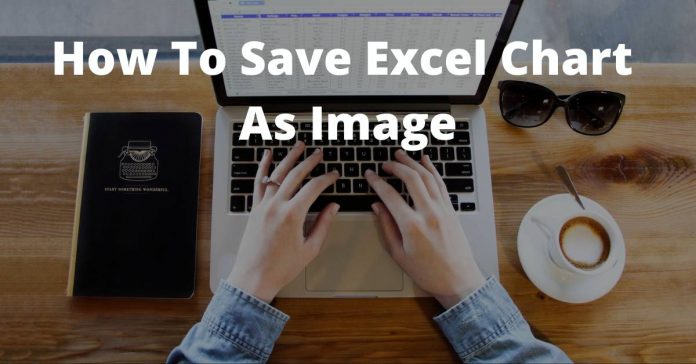
اگر قصد دارید یک نمودار در مایکروسافت اکسل ایجاد کرده و در نهایت آن را به صورت عکس ذخیره کنید و به اشتراک بگذارید؛ راهنمای زیر برای شما مفید است.
ذخیره نمودارها به صورت عکس در نسخهی مک و ویندوز مایکروسافت اکسل
به گزارش مجله خبری آی تی و دیجیتال و به نقل از howtogeek، صفحه گسترده را در اکسل باز کرده و روی نموداری که قصد دارید به صورت تصویر ذخیره کنید؛ کلیک راست کنید. از منو ” Save as Picture ” را انتخاب کنید.
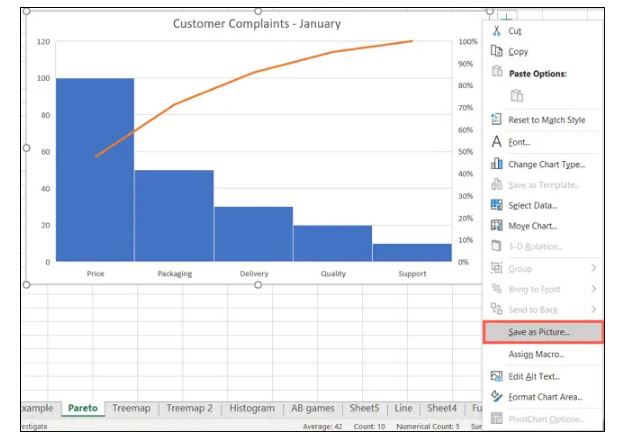
وقتی پنجره Save as Picture باز شد، مکانی که تصویر در آن ذخیره خواهد شد را انتخاب نمایید.
یک نام برای عکس تایپ کنید.
علاوه بر این میتوانید از کادر کشویی «Save as Type»، نوع فرمت تصویر مانند PNG یا JPEG را انتخاب کنید.
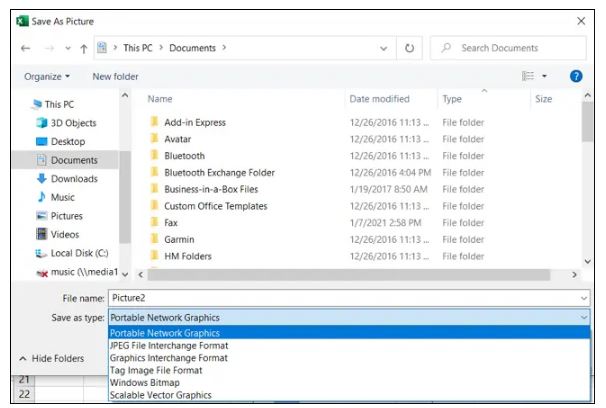
در نهایت روی «ذخیره/Save» کلیک کنید.
ذخیره نمودار به صورت عکس در اکسل در وب
متأسفانه، نسخهی وب اکسل این توانایی را در خود جای نداده است. اما شما میتوانید در این نسخه، روی نمودار کلیک راست کرده و با انتخاب “Copy”، نمودار را کپی کنید و سپس آن را در جای دیگر پیست کنید.
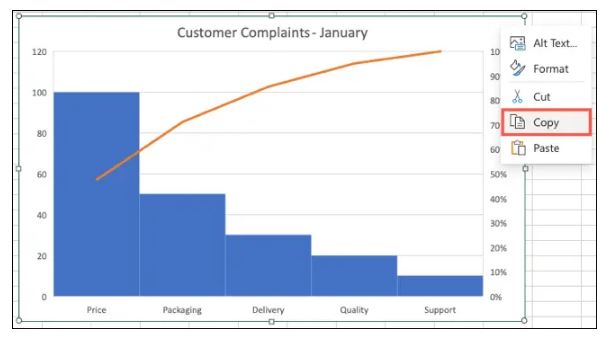
اگر مکان و برنامهای که قصد دارید نمودار را در آن پیست کنید؛ این قابلیت را پشتیبانی نمیکند؛ میتوانید از نمودارتان اسکرین شات بگیرید.
روش گرفتن اسکرین شات در ویندوز 10 ،ویندوز 11 و مک در اینترنت وجود دارد؛ کافی است آن را جست و جو کنید.













نظرات کاربران